|
|   |
1>Vendas
Acesso
Sistema > Configurações > Parâmetro > Vendas
Utilização
Definir as parametrizações default utilizadas pelo sistema no processo de Vendas.
Abas da Tela
|Vendas 1| |Vendas 2| |Vendas 3| |Formulário| |Produto|
|Regra de Comercialização| |Comissão| |Venda de Propostas|
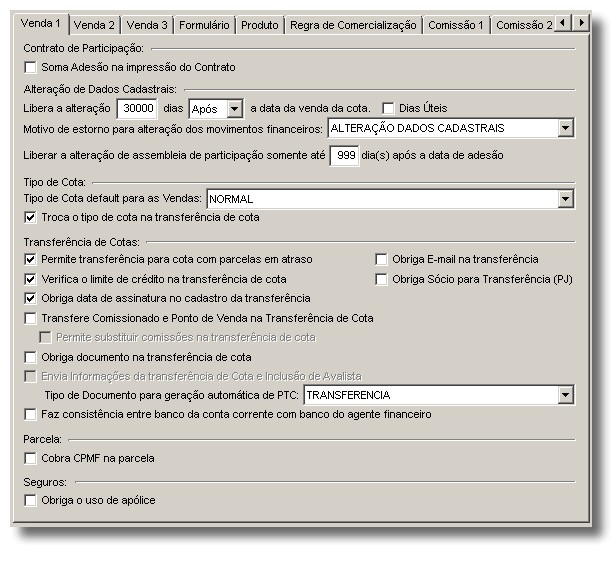
Descrição
Contrato de Participação
Soma Adesão na impressão do Contrato
Quando selecionado, na tela de emissão do contrato de participação no CNP3, o sistema soma o valor da adesão ao valor da taxa de administração da primeira parcela que será paga. Esta configuração não é avaliada na Web.
Alteração de Dados Cadastrais
Libera a alteração XX dias após a data da venda da cota
Alterações em dados cadastrais da proposta somente são permitidas após transcorrer a quantidade de dias informada neste parâmetro, à partir da data da venda da cota.
Motivo de estorno para alteração dos movimentos financeiros
Motivo de estorno utilizado na alteração dos movimentos financeiros ao realizar a 'Alteração de Dados Cadastrais'. O sistema disponibiliza para seleção os motivos cadastrados na tela Motivos de Estorno do menu Financeiro.
Liberar a alteração de assembleia de participação somente até ___ dia(s) após a data de adesão
Quando a quantidade de dias está informada, ao realizar a alteração da primeira assembleia da cota o sistema valida a quantidade de dias definidos neste parâmetro, caso o limite de dias informados esteja excedido o sistema não realiza a troca e demonstra uma mensagem informando que a data é superior ao prazo informado, a mensagem também apresenta a data limite da assembleia. A alteração da data de assembleia é realizada através do Atendimento / Operações / Atendimento / Dados Cadastrais / Outras Opções / Alterar Primeira Assembleia
Tipo de Cotas
Tipo de Cota default para as Vendas
Definir qual o tipo de cota padrão utilizado nas vendas. O sistema disponibiliza os tipos cadastrados na base de dados.
Troca o tipo de cota na transferência de cota
Quando selecionado, ao realizar a transferência a cota receberá o tipo de cota configurado no parâmetro 'Tipo de Cota default para Vendas'.
Transferência de Cotas
Permite transferência para cota com parcelas em atraso
Somente quando selecionado, o sistema permitirá realizar a transferência para cotas que possuem parcelas em atraso.
Verifica o limite de crédito na transferência de cotas
Quando selecionado, o sistema avalia o limite de crédito do consorciado ao realizar a transferência de cotas.
Envia Informações da transferência de Cota e Inclusão de Avalista (Uso exclusivo da administradora nível 503, utilizado por interface)
Quando selecionado, o sistema fornece informações referentes à transferência de cota e Inclusão de Avalista para a base de dados corporativa do consorciado. (Filial Administrativa)
Obriga data de assinatura no cadastro da transferência
Quando selecionado, o sistema exige que a data da assinatura da transferência de cota seja informada no registro da transferência.
Transfere Comissionado e Ponto de Venda na Transferência de Cota.
Quando marcado, ao finalizar a negociação de transferência de cota será habilitado o botão 'Troca Ponto de Venda', ao clicar sobre o mesmo será aberta a tela que permitirá que o usuário realize a troca do comissionado e do ponto de venda. Enquanto o parâmetro estiver desmarcado o botão permanecerá desabilitado.
Permite substituir comissões na transferência de Cota.
Este parâmetro só estará habilitado quando o parâmetro 'Transfere Comissionado e Ponto de Venda na Transferência de Cota' estiver selecionado. Quando selecionado após concluir a negociação da transferência, ao clicar sobre o botão 'Troca Ponto de Venda' estarão habilitados os parâmetros para substituição da comissão, quando o parâmetro estiver desmarcado os parâmetros da tela 'Troca Ponto de Venda' estarão desabilitados. Parâmetros que estarão disponíveis:
Obriga documento na transferência de cota
Quando selecionado, o sistema exige a informação de um número de documento válido, no momento da transferência de cota.
Tipo de Documento para geração automática de PTC
Este parâmetro só estará habilitado quando o parâmetro “Obriga documento na transferência de cota” estiver desmarcado, para que o usuário defina qual o formulário que será utilizado para gerar automaticamente o contrato. Quando este parâmetro estiver desabilitado caso o parâmetro “Obriga documento na transferência de cota” esteja marcado será ncessário informar o formulário da transferência manualmente.
Faz consistência entre banco da conta corrente com banco do agente financeiro
Quando selecionado, o sistema verifica se o banco da conta corrente do consorciado possui convênio para utilização do débito em conta e, se o agente banco da conta corrente do consorciado é igual ao banco utilizado pelo agente financeiro. Caso sejam diferentes, o sistema gera inconsistência para o registro de débito em conta da cota.
Obriga E-mail na transferência
Quando selecionado, o sistema exige a informação de e-mail válido, no momento da transferência de cota.
Obriga Sócio para Transferência (Pessoa Jurídica)
Quando selecionado, e a transferência da cota é destinada à Pessoa Jurídica, o sistema exige que sejam cadastrados os sócios correspondentes.
Parcela
Cobra CPMF na parcela
Quando selecionado, realiza a cobrança de taxa CPMF sobre a parcela, baseada na data limite e percentual definido nos parâmetros Corporativos.
Seguros
Obriga o uso de apólice
Quando selecionado, o sistema obriga o preenchimento Apólice para a seguradora.
Após parametrizações definidas , clique no Botão ![]()

Descrição
Metas
Cota cancelada participa da Meta - caso este parâmetro seja selecionado, o sistema permite contabilizar as cotas canceladas nas metas dos comissionados.
Participa da meta somente cotas com 1ª parcela Paga - caso este parâmetro seja selecionado, o sistema contabiliza somente cotas com 1ª parcela paga nas metas dos comissionados.
Utiliza o Produto no cadastro e na avaliação das Metas - caso este parâmetro seja selecionado, o sistema considera o produto na definição das metas dos comissionados. Caso contrário, o sistema permite a inclusão das metas, porém, sem considerar o produto.
Utiliza Índice de Cancelamento - caso este parâmetro seja selecionado, o sistema considera a possibilidade de cálculo do índice de cancelamento.
Filial
Quantidade de dígitos utilizados no código da Filial ____ - através deste parâmetro é possível determinar a quantidade máxima de dígitos que pode ser informado no campo 'código' ao realizar o cadastro da filial. O limite máximo de dígitos que serão aceitos por este parâmetro é 6 (seis), ao informar uma quantidade superior será demonstrado um aviso bloqueando o cadastro e informando o número máximo aceito pelo campo.
Permite informar mais de uma Filial de Venda para o Ponto de Venda - somente quando este parâmetro estiver marcado, no Cadastro de Ponto de Venda será possível cadastrar mais de uma Filial de Venda para o ponto de venda, quando o parâmetro estiver desmarcado cada ponto de venda poderá estar vinculado a apenas uma filial de venda, pois o sistema não permitirá registrar o vínculo com mais de uma filial.
Após parametrizações definidas , clique no Botão ![]()

Alocação de Comissionado
Lista apenas os Pontos de Vendas que estejam alocados para as Filiais dos Grupos de Usuários do Usuário logado no sistema -
Quando selecionado, na Alocação de Comissionado serão listados no campo 'Ponto de Venda:' somente os Pontos de Venda que estão alocados para as Filiais dos Grupos de Usuários do Usuário logado no sistema.
Permite reserva de cotas para grupo em formação
Quando selecionado, o sistema habilita a reserva de cotas também aos grupos em formação.
Considera propsotas não alocadas na contagem do limite de reservas do Ponto de Venda X Produto
Quando selecionado, considera as proposta não alocadas na quantidade de limite de reserva por produto do ponto de venda.
Limita a quantidade de reservas por Ponto de Venda x Produto
Quando selecionado, será validada a quantidade de revservas do ponto de venda, parametrizado em Venda / Representante / Ponto de Venda / Cadastro de Ponto de Venda / Produtos.
Venda de Propostas Sequenciais
Utiliza método de venda de propostas em sequência
Quando selecionado, o sistema efetua as vendas de propostas seguindo a sequência de documentos definida conforme faixa de contrato inicial e final, informados na venda, ou seja, o usuário poderá vender várias propostas para o consorciado de uma só vez.
Alocação
Define o agente de cobrança do grupo para a cota no momento da alocação - quando este parâmetro estiver selecionado ao efetuar a alocação de propostas (Grupos / Formação de Grupos / Formação de Grupos / Alocação de Propostas) o agente da cota será o agente utilizado pelo grupo.
Forma de seleção das cotas no processo de alocação automática de propostas - selecione a forma de alocação automática das propostas, a alocação automática é realizada através da execução do Sch_Alocacao_Proposta.exe, estão disponíveis as opções:
* para que a sequência seja atribuída corretamente é necessário que a alocação seja efetuada através da rotina 'Sch_Alocacao_Proposta'.
* para cotas reservadas, na alocação será mantida a reserva e a sequência de alocação na será considerada para a cota.
* quando toda a sequência já foi utilizada, as demais propostas serão alocadas aleatoriamente (esta regra só ocorrerá no caso vendas de reposição por cancelamento de cotas)
* É necessário que o parâmetro 'Realiza reserva de cotas automáticas para grupos em formação' da Unidade de Negócio esteja marcado, para que a proposta seja alocada para o grupo certo, caso haja mais de um grupo com características iguais.
Observação: Para vendas realizadas para grupos em andamento ou em formação criados sem a importação da sequência de alocação, mesmo que o sistema esteja configurado com a opção de alocação ‘Pré Definida (Interface)’ a alocação será ‘Aleatória’, já que para o grupo não há sequência definida.
Notificar inconsistência na alocação por e-mail para o Gerente, Comissionado e usuário que cadastrou a proposta - quando selecionado, ao executar o 'Sch_Envia_EMail.exe' para a notificação de inconsistência na alocação, caso haja inconsistências o e-mail será enviado para o Gerente, para o Comissionado e para o usuário responsável pelo cadastro da proposta, porém, quando desmarcado mesmo que haja inconsistências na alocação nenhum dos responsáveis serão comunicados via e-mail.
Para indicação de comissão, utilizar a figura de: - selecione a opção para definir se o processo de indicação será sobre o usuário indicador ou o comissionado indicador.
-> Na tela do 'Comissionado' não será possível incluir o Comissionado Indicador.
-> Na 'Venda de Propostas' a opção Comissionado Indicador estará desabilitada.
-> No 'Tipo de Cota' será necessário configurar a obrigatoriedade ou não do usuário indicador na venda de propostas
-> O comissionamento também será realizado para o usuário indicador do Comissionado ao qual está vinculado, porém será considerada a regra de comissão do 'Tipo de Cota'.
-> Na tela do Comissionado será possível incluir o Comissionado Indicador.
-> Na Venda de Propostas a opção Comissionado Indicador estará habilitada.
-> Ao gerar as comissões devidas e comissões pagas, as mesmas serão geradas para o Comissionado da Venda e para o
Comissionado Indicador.
-> na tela de Cadastro do Comissionado, na sub aba 'Indicação', será possível inserir apenas 1(um) comissionado indicador.
-> ao realizar a venda de propostas para o comissionado que possui comissionado indicador vinculado, o campo 'Comissionado Indicador' será preenchido automaticamente e não permitirá a alteração ou remoção, pois com a configuração do 'Comissionado Indicador (Todas as Vendas)' o comissionado indicador receberá comissão sobre todas as vendas do comissionado que realizou a venda.
Permite alocação automática para grupos criado com data posterior a data da venda - quando selecionado, na alocação de propostas, será possível alocar propostas que foram comercializadas em data anterior a data de criação do grupo para o qual a proposta será alocada. Quando desmarcado, só será possível realizar este tipo de alocação de propostas se o usuário logado possuir privilégio para executar este processo ( a liberação do privilégio é realizada através do Controle de Acesso). Caso o privilégio não esteja liberado e, o parâmetro esteja desmarcado, ao tentar alocar a proposta o sistema demonstrará um aviso informando ao usuário que devido a divergência de datas a proposta não será alocada.
Borderô de Vendas
Lista Proposta com Boleto Emitido - quando selecionado, no 'Borderô de Vendas' localizado no 'Newcon Web' será possível listar propostas com 'boleto proposta' emitido na venda, se desmarcado, propostas com boleto emitido não são listadas no borderô.
Utiliza Lei FATCA - parâmetro disponível para determinar se os dados do normativo FATCA serão de preenchimento obrigatório no cadastro de pessoas, sendo assim, quando marcado e a nacionalidade do consorciado for extrangeira será obrigatório informar os dados do FATCA. Para administradoras que não desejam utilizar o FATCA o parâmetro deve permanecer desmarcado.
Observação - O objetivo do FATCA é o combate à evasão fiscal dos Estados Unidos, aumentando a transparência das informações sobre as pessoas consideradas residentes para fins fiscais (cidadãos norte-americanos, naturalizados norteamericanos, residentes nos EUA, e pessoas que permanecerem nos EUA por pelo menos 31 dias durante o ano corrente e 183 dias durante o triênio, que se enquadram no conceito de “Pessoa dos EUA”, que mantenham contas e investimentos por meio de contas abertas em instituições estrangeiras.
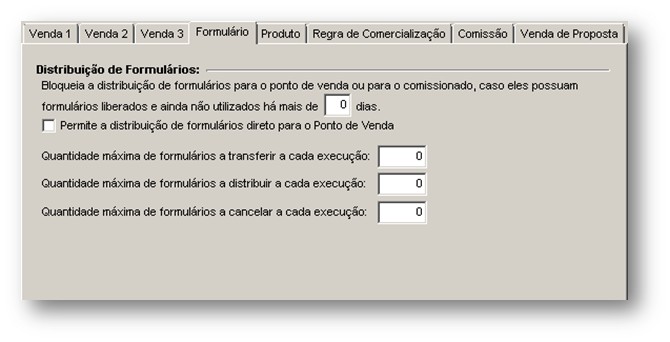
Distribuição de Formulários
Bloqueia a distribuição de formulários para o ponto de venda ou para o comissionado, caso eles possuam formulários liberados e ainda não utilizados há mais de ___ dias.
Quando definido um determinado número de dias, a distribuição de formulários será bloqueada quando para o Ponto de Venda e/ou Comisssionado se existir formulários anteriormente distribuídos e que não estejam utilizados por mais de "XX dias" parametrizados. O processo poderá ser realizado caso o usuário possua privilégio para tal operação "Controle de Acesso", desta forma ignora a verificação deste parâmetro e permite a distribuição.
Permite a distribuição de formulários direto para o Ponto de Venda.
Quando marcado, o sistema realiza a Distribuição de Formulários automática para a Filial de Venda que esteja vinculada ao Ponto de Venda; para tanto disponibiliza a opção 'Filial de Venda" ao realizar a distribuição do formulário para o ponto de venda, processo localizado em Vendas / Formulários / Controle de Formulário do Ponto de Venda / Distribuição.
Quantidade máxima de formulários a transferir a cada execução
Parâmetro disponível para determinar a quantidade máxima de formulários que podem ser transferidos para outro 'Comissionado', outra 'Filial' ou outro 'Ponto de Venda' com esta configuração o usuário estará limitando a quantidade de transferências que podem ser realizadas a cada execução e, com isso evitando que sejam feitas transferências indevidas. Para limitar a quantidade de transferências informe o número máximo e grave, quando o usuário realizar a transferência, caso a quantidade de formulários seja superior a quantidade informada neste parâmetro será emitido um aviso bloqueando o processo.
Quantidade máxima de formulários a distribuir a cada execução
Através deste parâmetro é possível determinar a quantidade máxima de formulários que podem ser distribuídos para o 'Comissionado', 'Filial' ou 'Ponto de Venda', isto é, ao realizar a configuração o usuário estará limitando a quantidade de formulários que poderão ser distribuídos a cada execução. Para limitar a quantidade de distribuição informe o número máximo e grave, quando o usuário realizar a distribuição de fomulários, caso a quantidade seja superior a quantidade informada neste parâmetro será emitido um aviso bloqueando o processo.
Quantidade máxima de formulários a cancelar a cada execução
Parâmetro disponível para inserir a quantidade máxima de formulários que podem ser cancelados, ou seja, com esta configuração o usuário estará limitando a quantidade de cancelamentos de formulários que podem ser realizados a cada execução evitando que cancelamentos sejam feitos indevidamente. Para limitar a quantidade de cancelamentos informe o número máximo e grave, quando o usuário realizar o cancelamento, caso a quantidade de formulários seja superior a quantidade informada neste parâmetro será emitido um aviso bloqueando o processo.
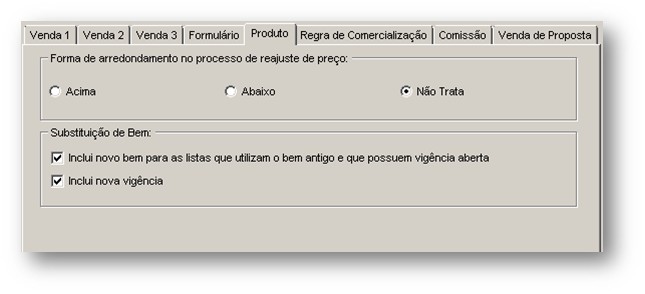
Descrição
Forma de arredondamento no processo de Reajuste de Preço - defina a regra para arredondamento de valores quando são gerados centavos no Reajuste de Preço:
Acima - quando selecionada esta opção, o sistema deverá arredondar o valor calculado pelo reajuste, conforme exemplo:
R$ 8.500,01 fica R$ 8.501,00
R$ 8.500,99 fica R$ 8.501,00
Abaixo - quando selecionada esta opção, o sistema deverá arredondar o valor calculado pelo reajuste, conforme exemplo:
R$ 8.500,01 fica R$ 8.500,00
R$ 8.500,99 fica R$ 8.500,00
Não Trata - quando selecionada esta opção, o sistema deverá arredondar o valor calculado pelo reajuste, conforme exemplo:
R$ 8.500,01 fica R$ 8.500,01
R$ 8.500,99 fica R$ 8.500,99
Substituição de Bem - defina a regra para substituição de bem:
Incluir o novo bem para as listas de preços que utilizam o bem antigo e que possuem vigência aberta
Quando este parâmetro estiver selecionado, o novo bem poderá ser inserido na mesma lista de preço do bem a ser substituído, caso o período de vigência do bem substituído esteja aberto.
Incluir nova vigência - esta opção somente será habilitada à seleção se o parâmetro anterior estiver selecionado. Quando este parâmetro estiver selecionado, um novo período de vigência para o bem substituto é informado automaticamente na lista de preço.
Após configurar os parâmetros de bens, clique no Botão ![]()
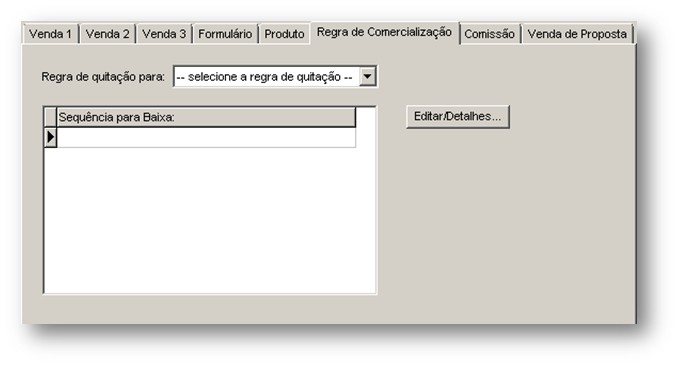
Através desta tela são definidas as sequências de baixa para cada regra de quitação especificada, as sequências definidas serão utilizadas como default no momento do cadastramento do Plano de Venda.
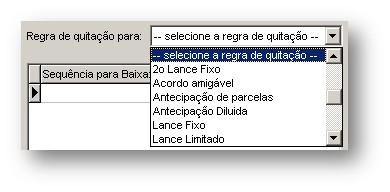
Descrição
Em Regra de quitação para:
Selecione uma das regras disponíveis da tela, em seguida clique no Botão ![]()
O sistema exibe tela com os tipos de baixas disponíveis:

Selecione Tipo de Baixa.
Para mover o tipo de baixa formador da Sequência para Baixa, clique em ![]()
Para remover o tipo de baixa da sequência, clique em ![]()
Para adicionar ou remover todos os tipos de baixa, de uma só vez, utilize os botões ![]() e
e ![]() (respectivamente)
(respectivamente)
Em seguida, clique no Botão ![]()
Ex: Sequência de Baixa definida para Antecipação de parcelas:
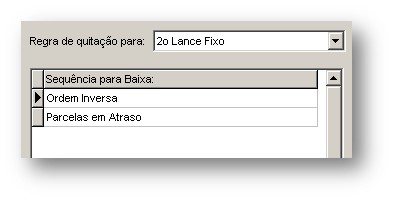
Alterar ordem da ocorrência referente aos tipos de baixa de uma sequência, utilize botões ![]() e
e ![]() .
.
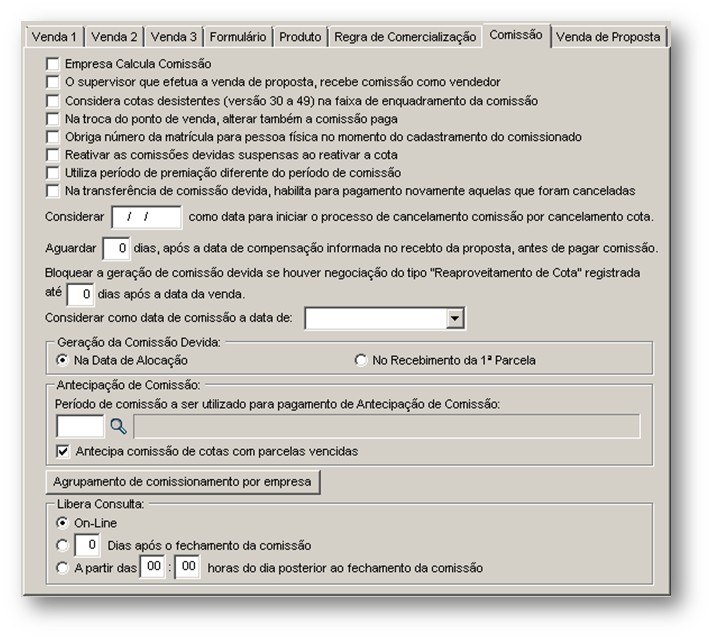
Comissões
Empresa Calcula Comissão - quando este parâmetro é selecionado, habilita o sistema à gerar as comissões devidas, referentes às vendas de propostas.
O supervisor que efetua a venda de proposta, recebe comissão como vendedor - quando este parâmetro é selecionado, e o supervisor efetua a venda de uma proposta, o sistema calcula e registra a comissão devida ao mesmo.
Considera cotas desistentes (versão 30 a 49) na faixa de enquadramento da comissão - quando selecionado, as cotas desistentes (versão 30 a 49) serão utilizadas na contagem para enquadramento das faixas de comissionamento.
Na troca do ponto de venda, alterar também a comissão paga - o objetivo deste parâmetro é evitar que ao alterar o ponto de venda da cota a comissão paga também seja transferida, portanto o parâmetro deve estar desmarcado para ao realizar o processo de transferência de cota a comissão paga permaneça para o ponto de venda origem da cota. Para que a comissão paga seja trocada para o novo ponto de venda o parâmetro deve estar marcado.
Obriga número da matrícula para pessoa física no momento do cadastramento do comissionado -
Quando selecionado, ao cadastrar um comissionado que seja Pessoa Física será obrigatório informar o número da matrícula, não será possível concluir o cadastro sem que a matrícula seja informada.
Reativar as comissões devidas suspensas ao reativar a cota -
Quando selecionado, ao realizar a reativação de cotas, caso a cota possua comissão devida suspensa a comissão é reativada automaticamente.
Na Reativação de Cotas, o sistema demonstra uma mensagem informativa, caso a cota possua comissão devida suspensa que foi reativada na reativação do cota.
Utiliza período de premiação diferente do período de comissão -
Quando selecionado, será possível cadastrar um período de comissão para o tipo de comissão “Premiação”, assim a premiação não será calculada pelo período de comissão, será necessário gerar a premiação para um período configurado exclusivamente para premiação. Quando o parâmetro estiver desmarcado, a premiação será calculada ao gerar a comissão paga.
Na transferência de comissão devida, habilita para pagamento novamente aquelas que foram canceladas -
Quando selecionado, ao realizar a transferência de comissão devida, as comissões canceladas (Status CA) serão transferidas para o novo comissionado com Status 'DV', ou seja, como comissões devidas. Quando o parâmetro está desmarcado, as comissões canceladas também serão transferidas, mas o status da comissão será mantido, isto é, se a comissão estiver com o status cancelada será transferida para o novo comissionado como comissão cancelada.
Considerar XX/XX/XXXX como data para iniciar o processo de cancelamento comissão por cancelamento cota - informe data base para o sistema efetuar o cancelamento de comissão sobre as cotas canceladas com data igual ou maior à data definida neste parâmetro.
Aguardar XX dias, após a data de compensação informada no recebimento da proposta, antes de pagar comissão - quando informado um valor superior a 0 (zero) , para o cálculo de comissão, se a data de compensação da parcela de adesão, taxa de inscrição e da 1ª Parcela for superior ou igual à data de encerramento do período de comissão somada a quantidade de dias preenchida neste parâmetro, o sistema registra a comissão paga com a situação Aguardando Compensação.
Bloquear a geração de comissão devida se houver negociação do tipo "Reaproveitamento de Cota" registrada até xx dias após a data da venda - quando parametrizado o sistema avalia se existe negociação do tipo Reaproveitamento de Cota confirmada e não cancelada, gerada até xx dias após a data da venda. Quando existir cota nessa condição, será demonstrado o log com a mensagem "A cota foi vendida em dd/mm/aaaa e existe negociação de reativação de cota confirmada em dd/mm/aaaa. Geração da comissão devida bloqueada".
Considerar como data de comissão a data de: - informe uma das opções para gravar a data de comissão:
Contabilização - quando selecionada, será considerado como data de comissão, a data de contabilização do movimento financeiro.
Pagamento - quando selecionada, será considerado como data de comissão a data de pagamento do movimento financeiro.
Geração da Comissão Devida:
Na Data de Alocação - quando selecionada essa definição, a comissão devida será gerada após o recebimento da primeira parcela da cota.
No Recebimento da 1ª Parcela - quando selecionada essa definição, a comissão devida será gerada após a alocação da proposta, mesmo sem a existência do pagamento de parcelas.
Antecipação de Comissão
Período de comissão a ser utilizado para pagamento de Antecipação de Comissão - parâmetro disponível para informar o período de comissão que será utilizado no pagamento de comissões antecipadas. Para determinar o período de comissão informe o código ou realize a busca através do menu de consulta (Lupa):

Antecipa comissão de cotas com parcelas vencidas - quando selecionado será possível gerar a antecipação de comissão de cotas que tenham parcelas em atraso, caso este parâmetro esteja desmarcado, na tela de aprovação da antecipação de comissão não serão listadas as parcelas pendentes.
Agrupamento de comissionamento por empresa
Para efetuar o cadastro, editar, consultar ou excluir do agrupamento clique em ![]()
O agrupamento das empresas é utilizado para o pagamento de comissionamento. São agrupados os débitos e créditos das empresas que possuírem o mesmo agrupamento no momento do pagamento de comissionamento.
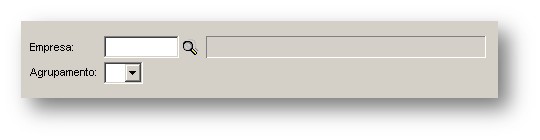
Cadastro
Clique no botão ![]()
Informe a empresa ou selecione uma acionando tecla F2 ou lupa ![]()
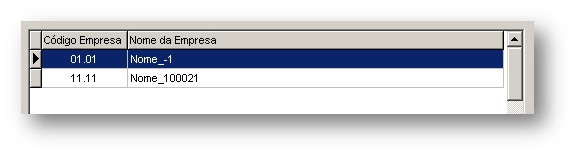
Informe o agrupamento:
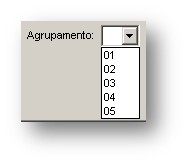
Para concluir o cadastramento clique em ![]()

Libera Consulta - item disponível para configurar a liberação da consulta de comissões pagas nas telas Conta corrente de comissões, Consulta comissões comissionado e Comissões Pagas.
On-line - quando selecionada, não há restrição para consulta da comissão paga, a comissão é liberada para consulta imediatamente após o processamento da rotina de comissão paga.
____ Dias após o fechamento da comissão - quando selecionado, é necessário informar a quantidade de dias após o processamento da comissão paga, para que a comissão seja liberada para consulta.
A partir das __:__ horas do dias posterior ao fechamento da comissão - quando selecionado, deve ser informada a quantidade de horas, para que a comissão paga seja liberada para consulta.
Observação - existem privilégios no 'Controle de Acesso' que quando liberados, liberam o acesso às informações de comissão bloqueadas pela validação do parâmetro “Libera Consulta” .
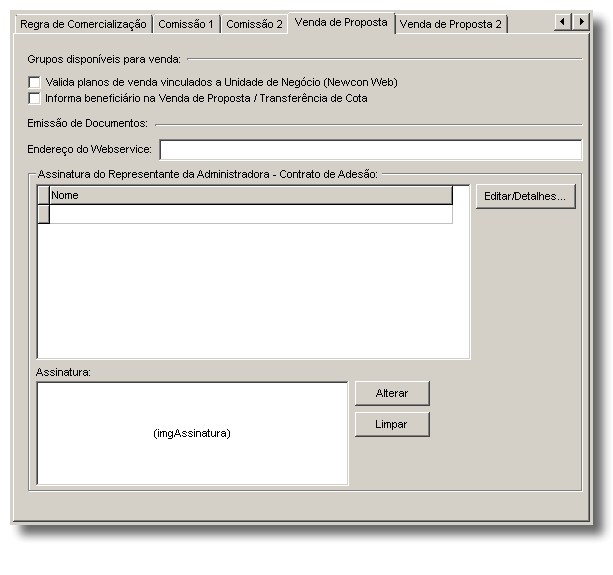
Descrição
Grupos disponíveis para venda
Valida planos de venda vinculados a Unidade de Negócio (Newcon Web) - quando marcado, no relatório de 'Grupos Disponíveis para Venda' do ‘Newcon Web’ são considerados apenas os planos onde a unidade de negócio esteja vinculada ao usuário logado, ou seja, os planos de venda que não estejam vinculados a Unidade de Negócio ou estejam com a vigência finalizada não são listados.
Informa beneficiário na Venda de Proposta/Transferência de Cota - quando marcado, o sistema solicita que na hora da realizar o processo de venda para uma pessoa física, seja informado um beneficiário ou mais no registro de seguro dessa cota.